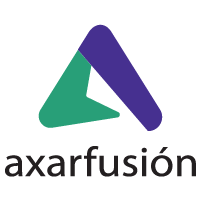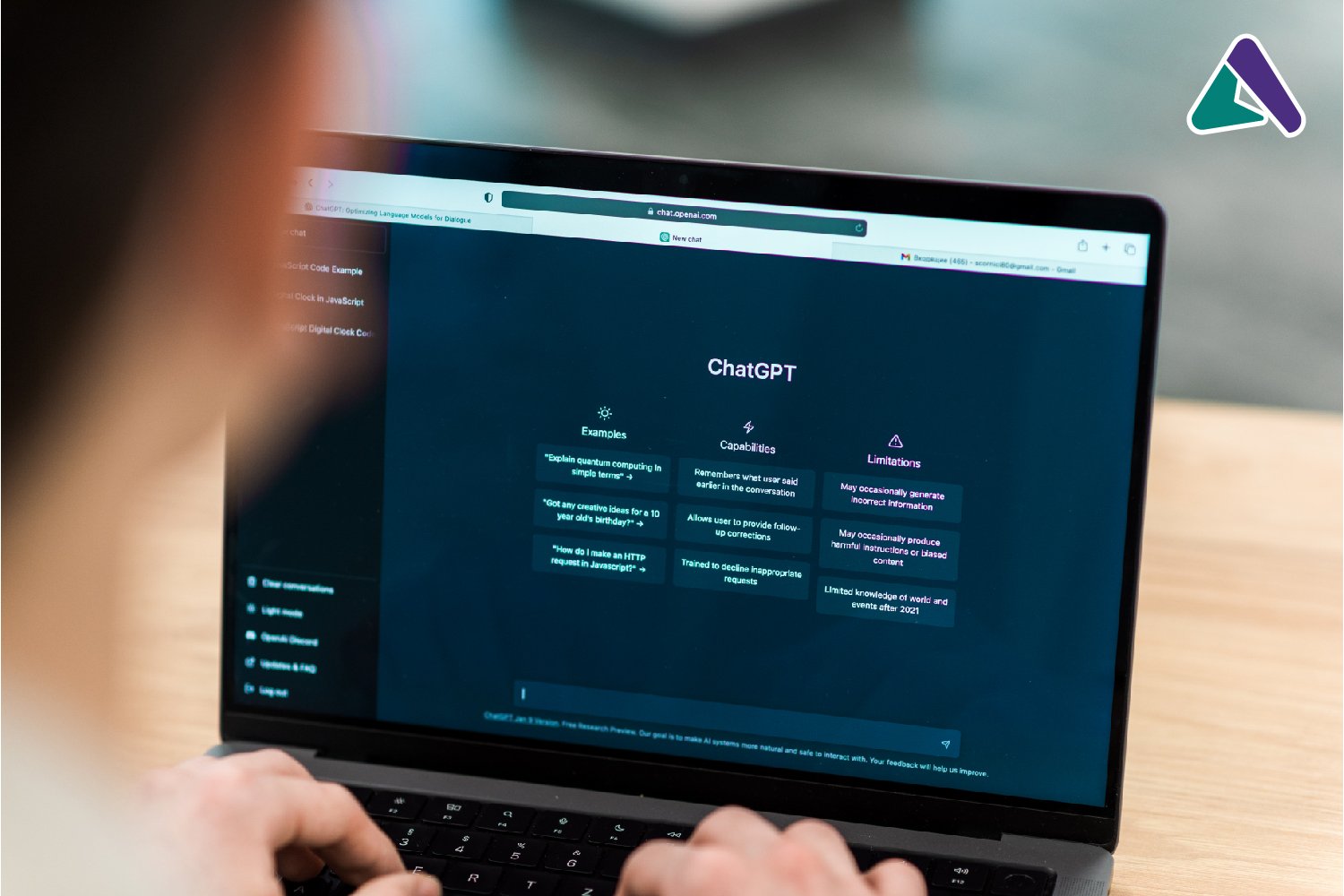¿Ya tienes internet en casa? ¡Enhorabuena! Has dado un grandísimo paso para estar conectado con el mundo. Seguro que muchos de nosotros por seguridad o para no tener que estar agachándonos a ver cuál era la contraseña del Wifi, nos encantaría cambiarla. Vas a dar un gran paso, por seguridad es conveniente cambiar la contraseña del wifi, para así dificultarle la tarea a todos aquellos que quieran corromper tu red. A continuación te contamos como hacerlo.
Pasos para cambiar la contraseña del wifi paso a paso
Para cambiar la contraseña Wifi, deberemos acceder a la configuración del router a través del navegador, ir a los ajustes de cambio de contraseña, y modificarla por la que queramos. Estos son los pasos exactos que debemos seguir:
- En la barra de nuestro navegador web, introducimos la dirección 192.168.1.1 y entramos.
- Introducimos los datos de acceso (usuario y contraseña).
- Entramos en los ajustes de la red Wifi.
- Cambiamos la contraseña por la que queramos, y la guardamos.
1. Entrar al router
La dirección para poder acceder a tu router Wifi será https://192.168.1.1. Debemos introducirla así en nuestro navegador (móvil o pc) y al hacerlo nos encontraremos con un login. Ahora tendremos que incluir nuestros datos de acceso.
2. Introducir datos de acceso
Antes de haber hecho algún cambio en nuestros datos de acceso al router, estarán los que viene de fabrica. Encontrarás todos estos datos de usuario y contraseña en la parte trasera del router. Si allí no los encuentras vendrán en una caja o pegatina adjunta.
Cuando tengamos estos datos localizados, accede con el usuario y contraseña.
No debemos intentar entrar varias veces si no sabemos las claves, ya que podemos bloquear el acceso. Lo mejor en este caso es contactar con la compañía para saber el nombre de usuario y clave.
3. Entramos a los ajustes del Wifi
Una vez dentro del router, podremos ver varios dispositivos. Los nombres de estos variarán dependiendo del modelo de usuario, por lo que nos tocará investigar los distintos dispositivos.
Una pista que tendremos es que los ajustes suelen encontrarse en apartados como «Red Wifi», «Configuración Wifi» o «Seguridad». Desde este apartado también podremos cambiar el nombre del Wifi.
4. Cambiamos la contraseña
Localizado el apartado de contraseña, ahora debemos de elegir una para que sea lo más segura posible. Nosotros recomendamos una que sea una mezcla de números, letras y símbolos. Así como una mezcla de mayúsculas y minúsculas. Con el objetivo de que sea más difícil «hackear».
Existen páginas que generan contraseñas de manera automática. Puedes usarlas si no estás demasiado inspirado: Lastpass.
Razones para cambiar tu contraseña
Estamos contigo en que puede dar un poco de pereza o parecer difícil cambiar la contraseña de tu red. Pero si no te decides, vamos a darte algunas razones para si hacerlo.
1. Clave por defecto: poco segura
La clave por defecto de nuestra red de casa es poco segura. Existen muchas aplicaciones para que tus vecinos entren en tu red. Desde aplicaciones de Google Pay hasta tutoriales sobre cómo robarle el Wifi al vecino. Además, si la persona que intenta acceder a tu Wifi conoce tu operadora y el nombre de tu red, más facilidades de poder acceder.
2. Clave imposible de recordar
La clave por defecto suele ser muy larga, con combinaciones de minúsculas y mayúsculas imposibles de aprender. Si sueles tener muchas visitas en casa o cada vez que cambias de dispositivos tienes que ir al router a comprobar cuál era la contraseña, cambiarla por una más fácil de recordar es muy positivo.
Cambiando la clave te olvidarás de estos problemas y además ganarás en seguridad.
3. No sabes cuál es tu wifi
Esto no te pasará si vives en una casa alejada de tus vecinos, pero es muy común en un bloque de viviendas. Los routers, por defecto, traen el nombre del operador y una serie de números.
Cuando nos queremos conectar a la red no sabemos muy bien cuál es nuestro Wifi sin mirar el router hasta que nos acostumbramos, pero cuando vengan visitas tendremos que aclarar cuál es nuestra red.
Facilita a tus visitas encontrar tu red y así también evitarás a esos vecinos que quieran acceder a tu Wifi con un nombre que los despiste. Evita siempre las referencias personales.